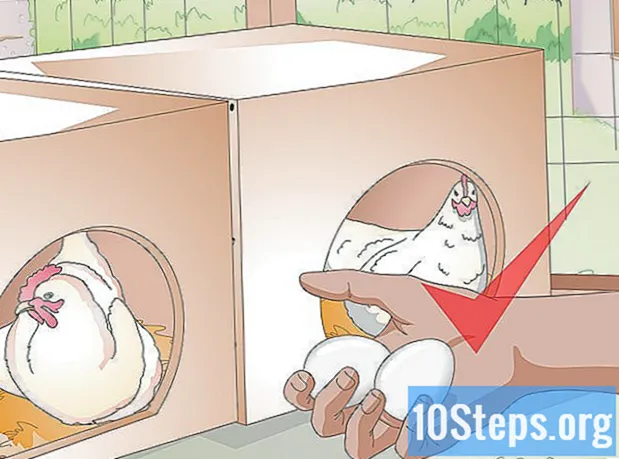Isi
Microsoft Excel adalah salah satu editor spreadsheet yang paling banyak digunakan, karena menawarkan fungsionalitas yang cukup agar relevan selama bertahun-tahun. Salah satu fungsinya adalah kemampuan menambahkan garis pada sheet. Jika Anda berada dalam posisi di mana Anda menyadari bahwa Anda telah berhenti memasukkan baris saat membuat spreadsheet Anda, tidak perlu khawatir, karena cukup mudah untuk menambahkan baris ke spreadsheet Excel.
Langkah
Metode 1 dari 3: Memasukkan Garis
Temukan file Excel yang perlu Anda kerjakan. Dengan menggunakan browser file komputer Anda, telusuri folder hingga Anda menemukan file Excel yang ingin Anda buka.

Buka file dengan mengklik dua kali di atasnya. Excel akan dimulai secara otomatis saat Anda membuka dokumen Excel di komputer Anda.
Pilih lembar tempat Anda akan memasukkan garis. Di pojok kiri bawah spreadsheet ada beberapa tab. Tab ini dapat diklasifikasikan sebagai Plan1, Plan2, dll., Atau diubah namanya menjadi nama pilihan Anda. Klik pada lembar tempat Anda akan memasukkan garis.

Pilih satu baris. Lakukan ini dengan mengklik nomor baris yang ditemukan di sisi kiri layar.- Anda juga dapat memilih sel di baris di atasnya yang ingin Anda sisipkan baris baru.
Klik kanan pada baris yang dipilih. Menu konteks akan muncul.

Pilih "Sisipkan". Sebuah garis akan disisipkan di atas yang Anda pilih.
Metode 2 dari 3: Memasukkan beberapa baris
Buka file Excel yang perlu Anda kerjakan. Temukan file di folder komputer Anda dan klik dua kali untuk membukanya.
Pilih lembar tempat Anda akan memasukkan garis. Di pojok kiri bawah spreadsheet ada beberapa tab. Tab ini dapat diklasifikasikan sebagai Plan1, Plan2, dll., Atau diubah namanya menjadi nama pilihan Anda. Klik pada lembar tempat Anda akan memasukkan garis.
Pilih jumlah baris yang ingin Anda sisipkan. Untuk menyisipkan beberapa baris, pilih baris di bawah ini tempat Anda ingin menyisipkannya. Pilih jumlah baris yang sama yang ingin Anda sisipkan.
- Misalnya, jika Anda ingin menyisipkan empat baris baru, pilih empat baris.
Klik kanan pada baris yang dipilih. Menu konteks akan muncul.
Pilih "Sisipkan". Jumlah baris yang Anda pilih akan disisipkan di atas baris yang dipilih.
Metode 3 dari 3: Memasukkan garis yang tidak bersebelahan
Temukan file Excel yang perlu Anda kerjakan. Dengan menggunakan browser file komputer Anda, telusuri folder sampai Anda menemukan file yang ingin Anda buka.
Buka file. Lakukan ini dengan mengklik dua kali di atasnya. Excel akan dimulai secara otomatis saat Anda membuka dokumen Excel di komputer Anda.
Pilih lembar tempat Anda akan memasukkan garis. Di pojok kiri bawah spreadsheet ada beberapa tab. Tab ini dapat diklasifikasikan sebagai Plan1, Plan2, dll., Atau diubah namanya menjadi nama pilihan Anda. Klik pada lembar tempat Anda akan memasukkan garis.
Pilih garis. Untuk menyisipkan garis yang tidak bersebelahan, tahan tombol CTRL dan pilih garis yang tidak bersebelahan dengan mengklik tombol kiri mouse.
Klik kanan pada baris yang dipilih. Menu konteks akan muncul.
- Pilih "Sisipkan". Jumlah baris yang Anda pilih akan disisipkan di atas baris yang dipilih.